После выхода Windows 8 пользователи немного возмутились от того, что привычное меню «Пуск» стало совсем неудобным и далеко не похожим на «Пуск» из семерки. Спустя некоторое время разработчики вводят в эксплуатацию новенькую Windows 10, в которой появляется обновленный «Пуск», немного похожий на тот самый «Пуск» из Windows 7. Однако некоторые его функции все же изменились, так же, как и дизайн, и поэтому многие пользователи до сих пор предпочитают «Пуск» из семерки. Если вы тоже не разделяете дизайн десятки, то советую пойти дальше и ознакомиться со всевозможными способами изменения меню «Пуск» в Windows 10.
Официально сделать меню «Пуск» в Windows 10 как в Windows 7 нельзя, но можно выполнить некоторые манипуляции, которые помогут немного приблизиться к этому.
- На рабочем столе кликаем правой кнопкой мыши по любому пустому месту и выбираем «Персонализация».
Запускаем настройки персонализации
2. Далее переходим в раздел «Пуск» и отмечаем в правой части окна пункты, как показано на рисунке ниже.
Улучшаем меню Пуск в Windows 10. Обзор программы Classic Shell
Оставляем отмеченным один пункт «Показать список приложений в меню Пуск»
3. После этого получается вот такое меню «Пуск»:
Дизайн остался прежним, а вот интерфейс немного изменился
Как видите, «Пуск» получился не совсем таким, как в Windows 7, но по большей части так вышло из-за нового дизайна. В целом же, при запуске «Пуска» мы сразу получаем доступ ко всем программам из меню.
Это был единственный способ изменения меню «Пуск» в Windows 10 с помощью стандартных средств. Помимо них также существуют специальные программы, в которых функционал намного шире. А говорю я именно об утилитах Classic Shell и StartisBack++. Далее мы поговорим о них подробно, а вы уже сами сможете определиться с понравившейся программой.
Способ 1: С помощью программы Classic Shell
Данная программа, как я уже говорил, обладает довольно широким функционалом по настройке внешнего вида стартового меню и кнопки «Пуск», при этом являясь полностью бесплатной. В ней можно не только полностью отобразить старый интерфейс, но и проработать некоторые его элементы.
Чтобы воспользоваться программой Classic Shell, воспользуемся небольшой инструкцией:
- Открываем официальный сайт Classic Shell и выбираем последнюю версию с нужным языковым интерфейсом.
Источник: dzen.ru
Как в Windows 11 вернуть классическое меню пуска Classic Shell – инструкция

Относительно недавно компания Microsoft выпустила глобальное обновление для фирменной ОС, которое получило название Windows 11. Энтузиасты и любопытные пользователи ринулись устанавливать обновленную ОС, но после пожалели о своем выборе. В новой версии используется обновленный интерфейс, непривычный для любителей «семерки» и «десятки». Однако его легко изменить, установив на Windows 11 приложение Classic Shell. Об этом приложении и пойдет речь.
Подойдет ли ПО для Windows 11
Изначально программа Classic Shell была разработана для ОС Windows 8, 8.1 и 10. У программы была одно основная задача – вернуть классический интерфейс элементам графической оболочки, который использовался в версиях XP и Windows 7. Среди обладателей Windows 10 много людей, которые не готовы мириться с глобальными переменами, а потому активно ищут способы избежать их.
Эти пользователи потратили немало усилий, чтобы привыкнуть к плиточному дизайну «десятки», а теперь вынуждены адаптироваться и под минималистичный стиль Windows 11. К счастью, эта несправедливость исправляется с помощью программы Classic Shell. На сайте разработчика указано, что она доступна только пользователям Windows 7,8, и 10. Но на деле ПО прекрасно работает и в одиннадцатой версии.
Это связано с тем, что разработчики не стали переделывать логику своей ОС и оставили прежние инструменты для управления внешним видом. Скажем больше – результат от работы Classic Shell в «одиннадцатой» версии гораздо заметнее, чем в «десятке». Однако в некоторых случаях обнаруживаются неприятные сбои, особенно когда пользователь пытается использовать классическую панель задач для перемещения файлов.
Установка программы
- Скачайте программу с любого зеркала или с официального сайта по этой ссылке http://www.classicshell.net/. Там необходимо выбрать предпочитаемый язык. Однако ничего страшного, если пользователь выберет другой, ведь язык всегда можно изменить в настройках.
- Установите ее на ПК.
- На этапе установки Custom Setup снимите галочку с пунктов «Classic Explorer» и «Classic IE».

- Нажмите на кнопку «Установить».
Удивитесь, но после завершения четвертого пункта даже не придется настраивать программу. Первичная настройка произойдет автоматически. Чтобы убедиться в этом – кликните по кнопке «Пуск». Вместо знакомых плиток вы увидите привычные элементы меню Виндовс 7.

К слову, этот сайт не всегда работает (лично автор не с первой попытки смог открыть его), потому иногда приходится скачивать установщик с торрентов и «зеркал». В таком случае рекомендуется заранее проверить инсталлятор на наличие вирусов. Это важно, ведь после установки пользователь даст доступ программе к интерфейсу Windows, а это сильно упростит работу вредоносному ПО.
Как включить русский язык
В последних версиях приложения по умолчанию включен русский язык интерфейса (если скачать соответствующий инсталлятор на официальном сайте). Однако в некоторых случаях не происходит автоматическая локализация и пользователю приходится русифицировать программу самостоятельно. Делается это следующим способом:
- Кликните правой кнопкой мыши по значку «Пуск».
- Нажмите на пункт «Settings» в открывшемся контекстном меню.
- Перейдите во вкладку «Language».

- Выберите «Русский язык» в списке языков.

- Перезапустите программу. Для этого кликните по кнопке «Пуск» (некоторые называют ее кнопкой «Виндовс») и нажмите на пункт «Выход», а после снова запустите ПО.
Все, после этих действий появится русифицированный интерфейс. Если изменение языка не произошло, то рекомендуем выполнить перечисленные ниже действия для решения проблемы:
- перезагрузите компьютер;
- переустановите программу;
- скачайте последнюю версию с официального сайта, указав нужный язык;
- очистите мусор в памяти с помощью программы CCleaner.
На практике редко бывает, чтобы программа отказывалась изменить язык интерфейса.
Последующая настройка
Звучит иронично, но отсутствие первичной настройки должно было стать преимуществом, но в итоге оказалось недостатком для некоторых пользователей. Дело в том, что по умолчанию программа меняет интерфейс под те параметры, которые установили разработчики. Разумеется, что с большей вероятностью эти параметры не понравятся конечным пользователям. Авторы ПО предусмотрели это и добавили гибкие настройки интерфейса, для открытия которых необходимо выполнить действия ниже:
- Запустите программу.
- Кликните по кнопке «Пуск».
- Нажмите на пункт «Настройка».

Откроется меню с несколькими вкладками. Каждая вкладка подписана и отвечает за определенный список параметров. Примечательно, что в окне нет кнопки «Применить». Все изменения происходят автоматически при нажатии на галочку или смены выбранного пункта в выпадающем списке. Однако после выхода из окна появится окно с просьбой подтвердить или отменить изменения.
Если после манипуляций с настройками программа окончательно сломалась, то пользователь может откатить ее до заводского состояния. Для этого необходимо нажать на меню «Архивация параметров», а после кликнуть по «Сбросить все настройки». Через это же меню пользователь может и сохранять свои настройки для возврата к ним в будущем.
Источник: it-tehnik.ru
Установка приложения Classic Shell вернёт в Windows потерянный «Пуск»
Многие из нас привыкли к способам использования Windows, начиная с XP. После перехода на новую версию системы Microsoft часто мы теряемся в новой организации окон. Windows 8 кардинально отличается от предшественников!
Однако, с помощью приложения Classic Shell мы можем вернуть внешний вид и функциональность хорошо нам известных функций из предыдущих версий Windows. В частности, мы восстановим меню Пуск и Проводник до классической формы.
Тем не менее, установка Classic Shell не избавит нас полностью от нового внешнего вида и функций системы, но программа позволит легко переключаться между современным и старым интерфейсом.
Давайте посмотрим, как установить, настроить и использовать Classic Shell в Windows.
Установка и настройка Classic Shell
- Скачайте и установите Classic Shell.
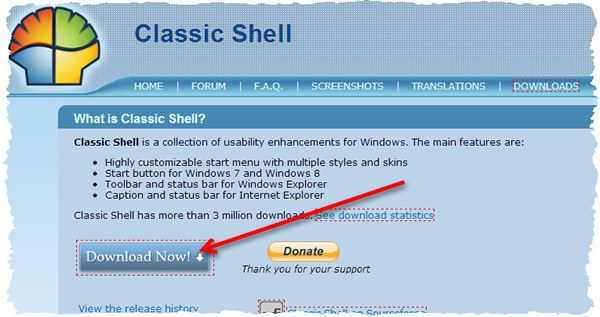
- Через некоторое время кнопка «Пуск» появится в Windows.
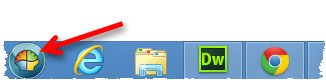
- Теперь перейдем к настройкам Classic Shell, щелкнув по нему правой кнопкой мыши и выбрав пункт Настройки. В появившемся окне на первой вкладке можно выбрать стиль меню Пуск (см. изображение ниже) – мы можем выбирать между классической версией, Windows XP и Windows Vista/7.
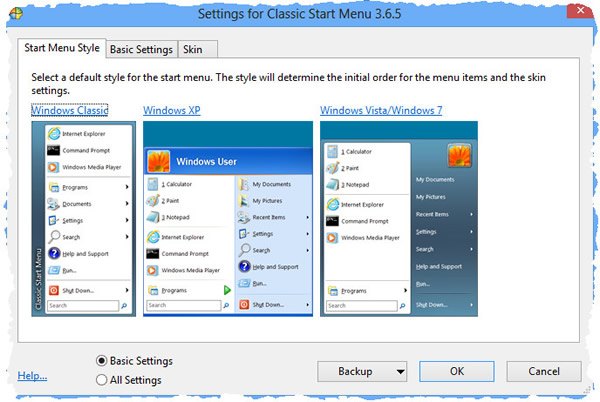
- На закладке Basic Settings мы можем изменить основные функции системы, приспосабливая её для привычных методов работы.
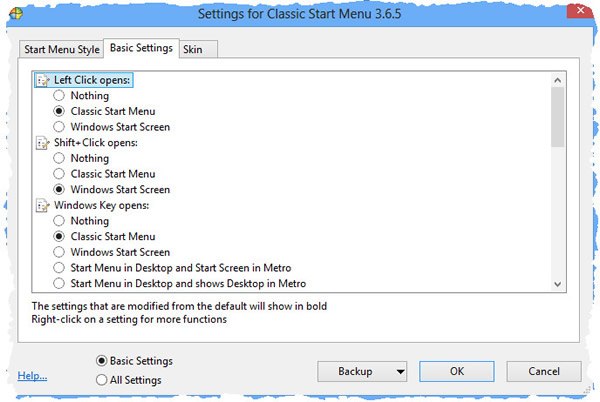
- На последней вкладке Skin, мы можем выбрать графический стиль системы. Помимо настройки скина, мы можем настроить его внешний вид – количество функций зависит от выбранной темы.
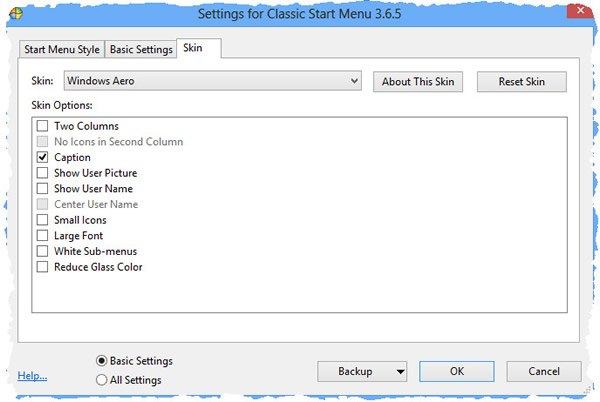
- Чтобы принять все настройки, просто нажмите на кнопку OK .
- Для того, чтобы после установки Classic Shell в Windows запустить интерфейс с плитками (современный), просто нажмите на меню Пуск , удерживая на клавиатуре клавишу Shift . Способ запуск интерфейса мы можем, конечно, изменить в диалоге настройки программы на вкладке Basic Settings.
Дополнительные функции и язык меню Пуск
Все изображенные настройки Classic Shell затронули лишь основные изменения, которые мы можем настроить. Для большинства пользователей они достаточны. Однако, если вы хотите точно определить поведение системы, мы можем включить расширенный режим – достаточно в окне настройки программы выбрать пункт All Settings.
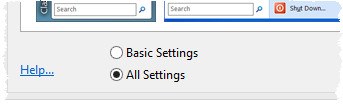
В окне настроек появятся несколько дополнительных, на которых мы найдем возможность внести изменения в практически любой элемент системы и действия Classic Shell.
Один из таких вариантов: язык меню «Пуск». Если мы используем английскую версию Windows, меню «Пуск» совсем не обязательно должно также быть на иностранном языке. Просто перейдите на закладку Язык и выберите пункт ru-RU Russian (Russia).
Источник: windows-school.ru